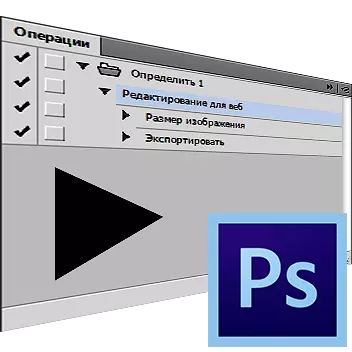
Дар ин дарс, биёед дар бораи дурустии қобилияти эҷоди амали худ сӯҳбат кунем. Ин хусусият барои худ ё суръат бахшидан ба коркарди миқдори зиёди файлҳои графикӣ ҳатмӣ аст, аммо ҳамон фармонҳо бояд татбиқ карда шаванд. Онҳо инчунин амалиёт ё амалҳо номида мешаванд.
Иҷрои амал дар фотошоп
Биёед бигӯем, ки шумо бояд ба нашр омода шавед, масалан, 200 тасвирҳои графикӣ. Беҳтар кардани веб, ҳатто агар шумо аз калидҳои гарм истифода баред, ним соат бигиред ва шояд зиёдтар аст, он ба қудрати мошин ва маҳфузи дастони шумо халал мерасонад. Ҳамзамон, доштани як амали оддӣ барои ним дақиқа, шумо имкони ба ин компютери муқаррарӣ супоред, вақте ки шумо худатон ба корҳои бештар марбут машғул мешавед.
Мо раванди ташкили макро барои омодасозии аксҳо барои интишори манбаъ таҳлил мекунем.
- Дар барнома файлро кушоед, ки ба нақша гирифта шудааст.

- Панел Амалиётҳо (Амалҳо ). Барои ин кор, шумо низ метавонед клик кунед Alt + F9. Ё интихоб кунед "Равзана - Амалиётҳо" (Тиреза - Амалҳо).
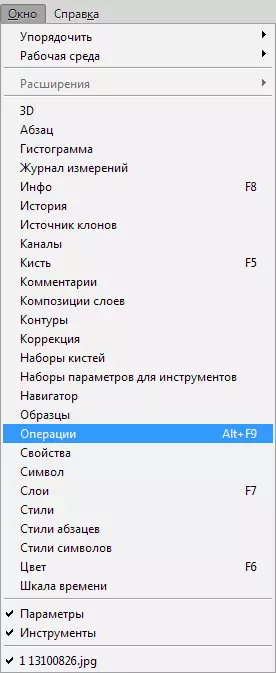
- Дар нишонае, ки тирчаро нишон медиҳад, клик кунед ва дар рӯйхати афтанда меҷӯяд "Амали нав" (Амали нав.).
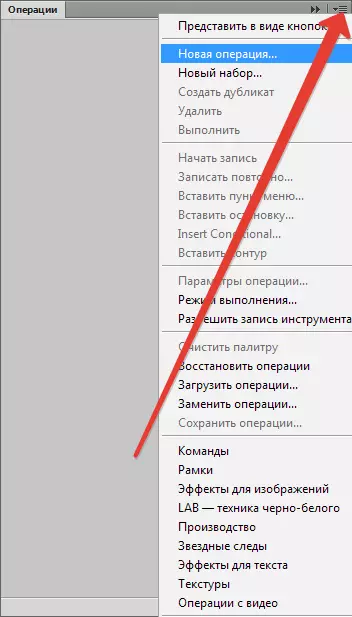
- Дар равзана, ки пайдо мешавад, номи амали худро муайян кунед, масалан "таҳриркунии веб", пас клик кунед "Навиштан" (Сабт.).
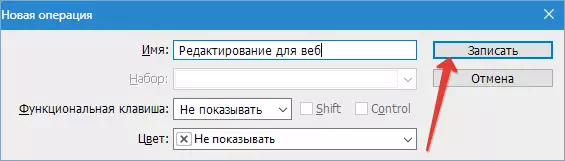
- Шумораи зиёди захираҳо ҳадди аксар ҳаҷми тасвирҳои ба онҳо фиристодашуда. Масалан, на бештар аз 500 пиксел дар баландӣ. Маблағро мувофиқи ин параметрҳо тағир диҳед. Ба меню равед "Тасвир - Андозаи тасвир" (Тасвир - Андозаи тасвир).
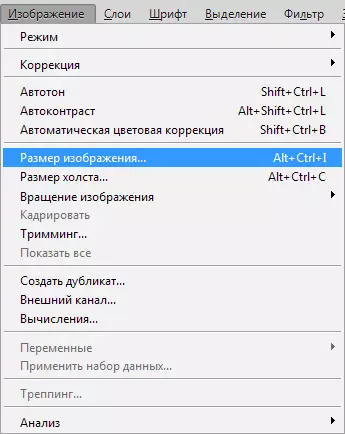
Параметри андозаиро дар баландии 500 пиксел, пас аз пахш кардани OK нишон диҳед.
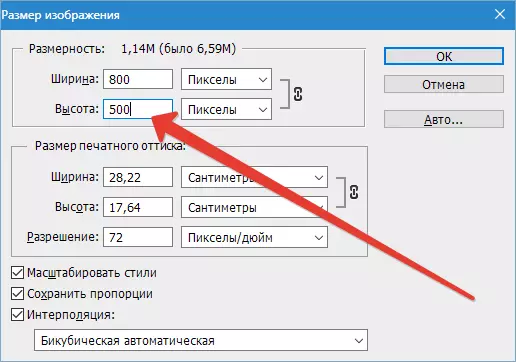
Дар папитани амалиёт як чизи нав пайдо мешавад.
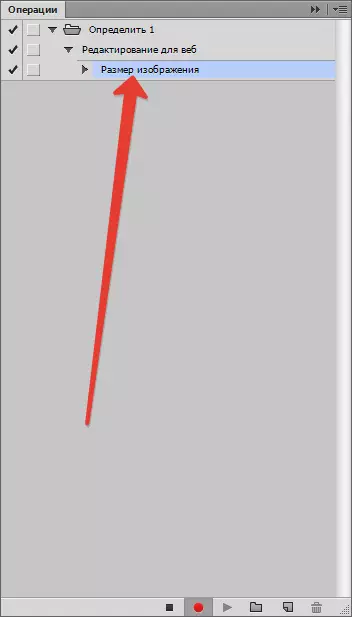
- Баъд аз ин, мо менюро оғоз мекунем "Файл - Захира барои веб" (Файл - Наҷот барои веб ва дастгоҳҳо).
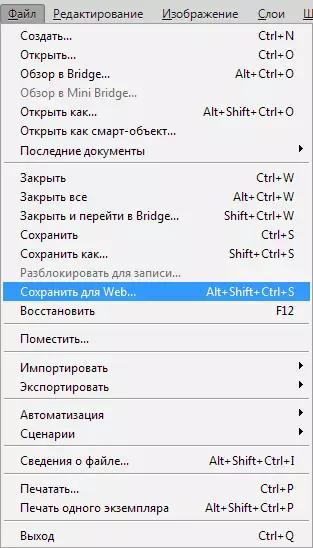
Танзимоти заруриро муайян кунед.

Феҳристро муайян кунед ва тасвирро захира кунед.
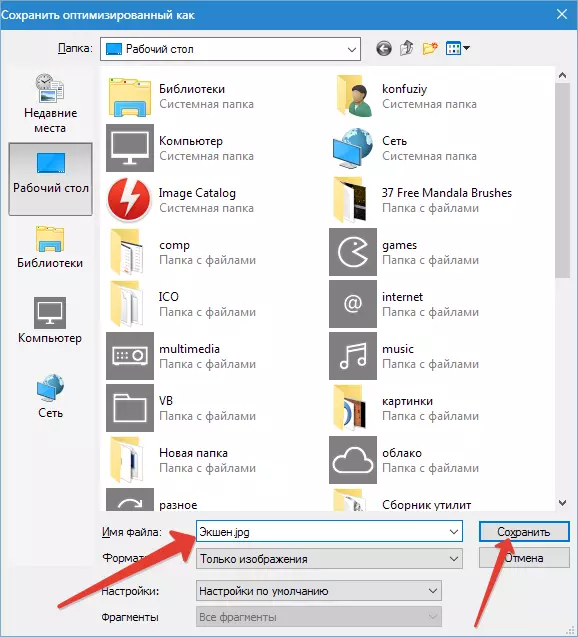
Ҷарроҳии палета:
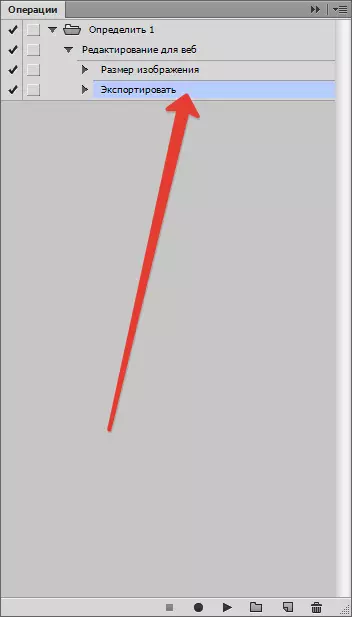
- Файли аслиро пӯшед. Дар бораи саволи сарфа кардани посух "Не".

- Амалиёти сабтро бо пахш кардани тугма қатъ кунед "Ист".
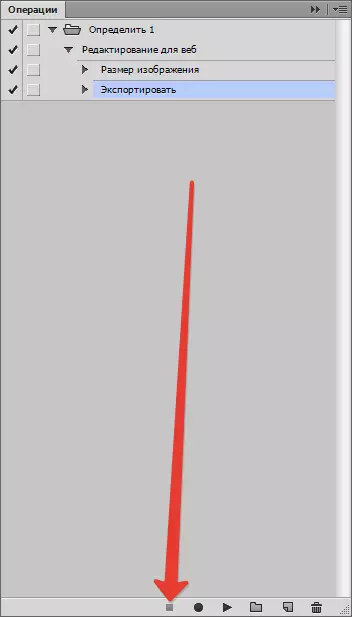
- Амал ба анҷом расид. Мо танҳо бояд файлҳоеро кушояш, ки бояд коркард карда шаванд, дар бораи амалиёт ба амали нави мо таъин намоем ва онро иҷро кунанд.
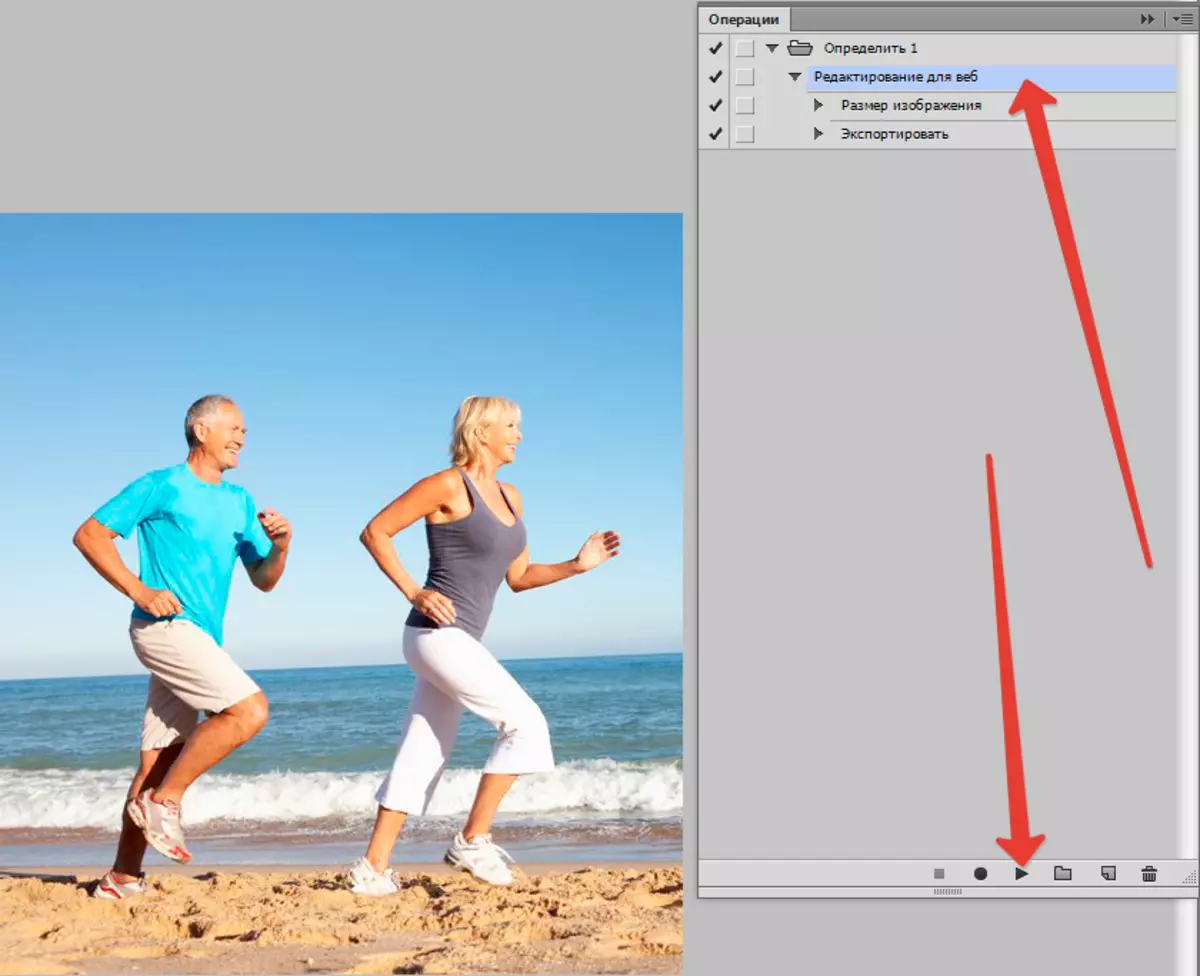
- Амал дигаргуниҳои зарурӣ мегардад, тасвири тайёрро дар директорияи интихобшуда захира мекунад ва онро пӯшидааст.
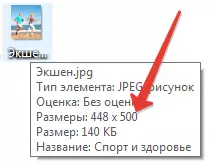
Барои коркарди файли навбатӣ, шумо бояд амалро бори дигар иҷро кунед. Агар тасвирҳои зиёде набошанд, ин асосҳо метавонад қатъ карда шавад, аммо агар ба шумо суръати баланди кор лозим ояд, шумо бояд аз коркарди партия истифода баред. Дар дастурҳои минбаъда мо ба шумо мегӯям, ки чӣ тавр ин корро кардан мумкин аст.
- Ба меню равед "Файл - автоматизатсия - Коркарди гурӯҳбандӣ" (Файл - Автоматизатсия - Коркарди партия).
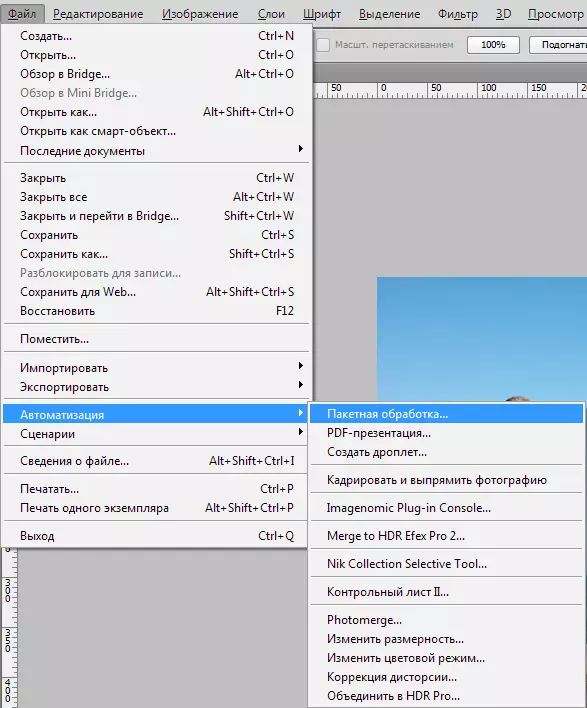
Дар равзанаи пайдошуда, мо амали аз ҷониби ИМА таъсисёфта, баъд аз (фермеитент барои коркарди минбаъда.
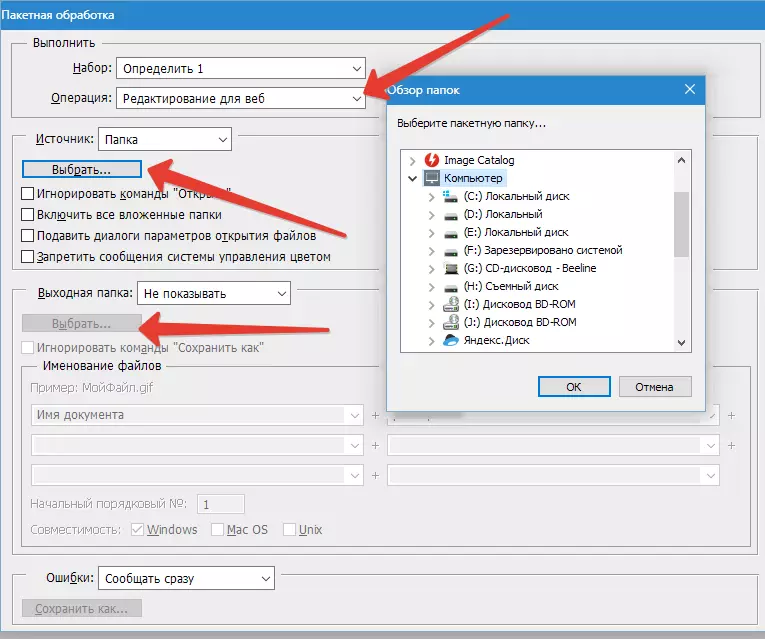
- Мо директорияро интихоб мекунем, ки дар куҷо коркарди натиҷаи коркард. Ин ҳамчунин метавонад аз ҷониби қолаби таъиншуда тағир додан мумкин бошад. Пас аз хатми даромад, коркарди партияро фаъол кунед. Компютер ҳоло ҳама чизро кор хоҳад кард.
Муфассалтар: Коркарди партовҳо дар фотошоп
Аз ин рӯ, мо фаҳмидем, ки чӣ тавр истифода бурдани функсияҳои автоматикунонӣ дар фотошоп.
